Configuration de votre Mac Pro
Votre Mac Pro est conçu pour être configuré rapidement et utilisé immédiatement.
Suivez les instructions présentées aux pages suivantes en guise d’introduction.
Étape 1 :
Positionnez votre Mac Pro.
Soulevez le Mac Pro par ses deux poignées en utilisant des techniques de levage
adaptées. Positionnez votre Mac Pro de sorte que :
Â
il repose sur une surface plane et robuste ;
Â
les fiches des câbles d’alimentation ne soient coincées ni contre un mur ni contre
tout autre objet ;
Â
l’air puisse circuler devant, derrière et sous votre Mac Pro (aucun obstacle) ;
Â
les plateaux des lecteurs optiques aient suffisamment d’espace pour s’ouvrir.
La seule façon de couper tout à fait le courant de votre Mac Pro consiste à débrancher
les prises de courant. Assurez-vous que le câble d’alimentation de votre Mac Pro est
facile d’accès afin que vous puissiez le débrancher facilement.
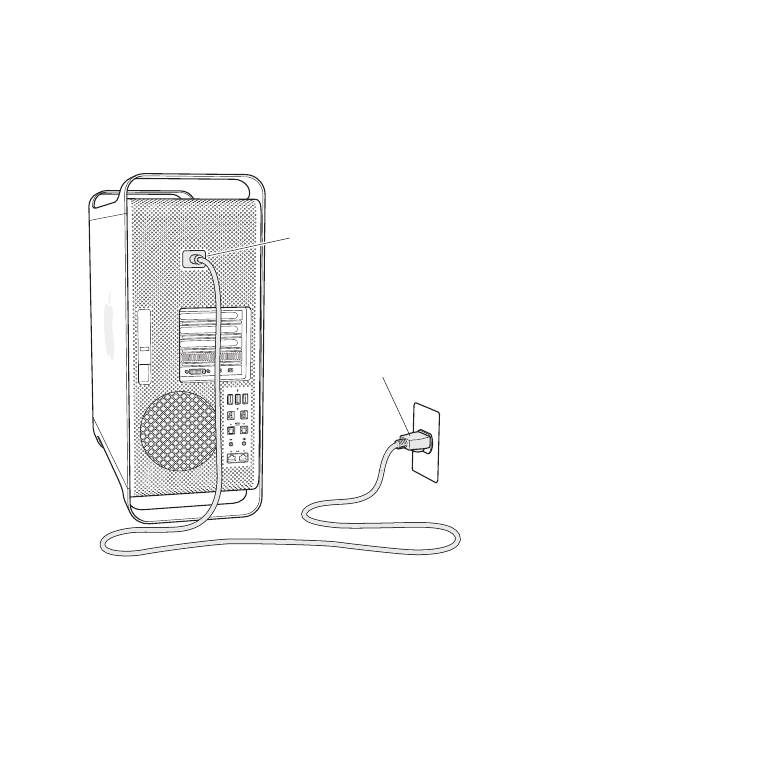
10
Chapitre 1
Prêt, feu, configurez !
Étape 2 :
Branchez le cordon d’alimentation.
Enfoncez complètement le câble d’alimentation dans la prise encastrée au dos du
Mac Pro et branchez l’autre extrémité sur une prise secteur avec mise à la terre ou une
multiprise avec mise à la terre.
Prise du câble d’alimentation
Fiche du câble d’alimentation
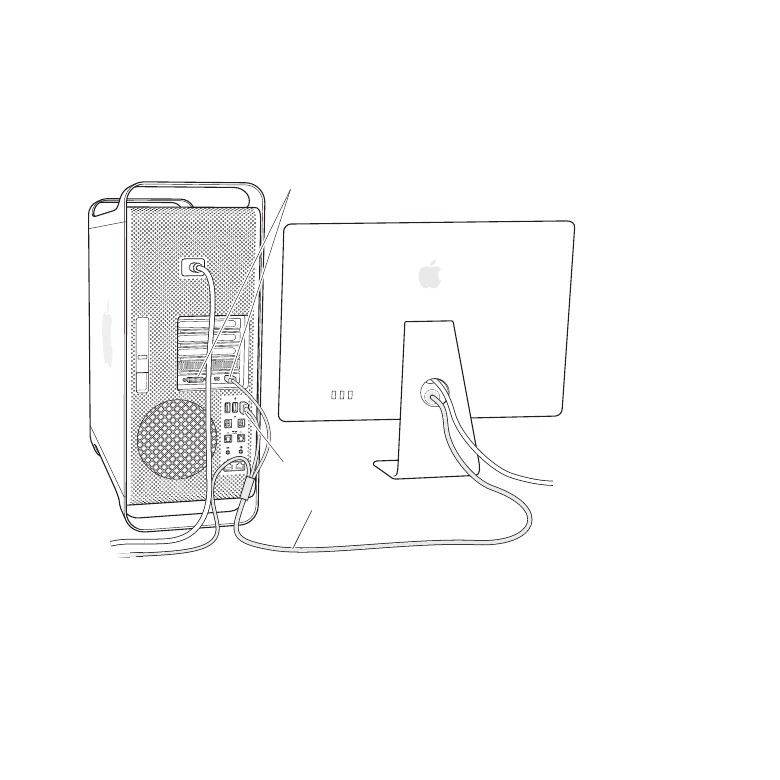
11
Chapitre 1
Prêt, feu, configurez !
Étape 3 :
Connectez le moniteur.
Si vous connectez un moniteur à votre Mac Pro, procédez comme suit : En fonction
de votre moniteur, vous devrez connecter un seul ou plusieurs câbles. Vérifiez les
instructions fournies avec le moniteur pour d’autres informations sur sa configuration.
Câble de l’écran
Ports d’écran
Port USB
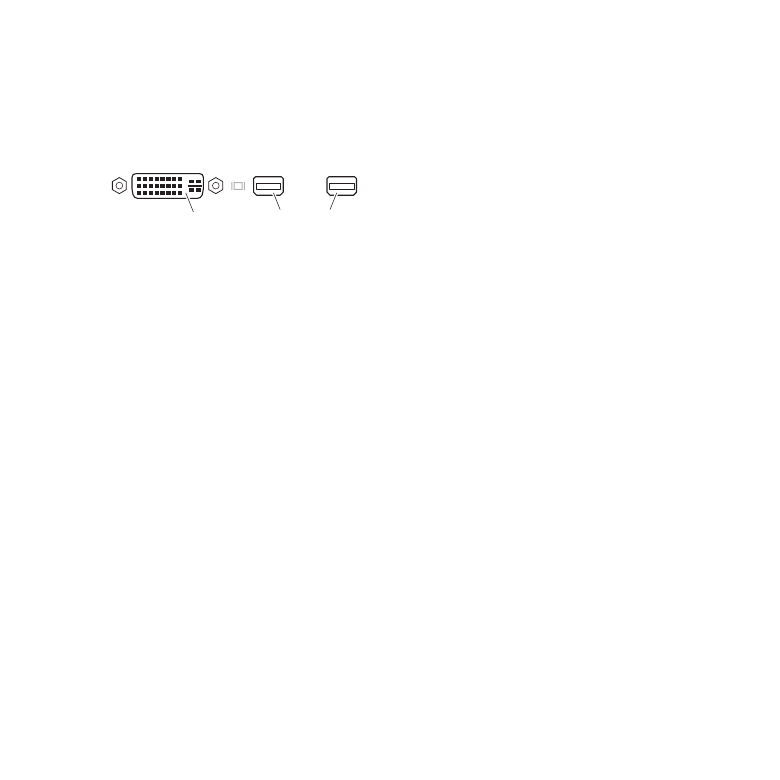
12
Chapitre 1
Prêt, feu, configurez !
Vous pouvez connecter jusqu’à trois moniteurs à l’aide de connecteurs Mini DisplayPort
ou de connecteurs DVI (Digital Visual Interface) aux ports d’affichage à l’arrière de votre
Mac Pro. Le port DVI constitue un port à double liaison ; vous pouvez ainsi y connecter
un moniteur Apple Cinema HD Display de 30 pouces.
Port de moniteur DVI
Port Mini DisplayPort (2)
Vous pouvez également connecter des moniteurs équipés d’un connecteur ADC
(Apple Display Connector) ou VGA (Video Graphics Array) à l’aide d’un des adaptateurs
suivants :
Â
Pour connecter un moniteur VGA au port DVI ou à un port Mini DisplayPort, utilisez
l’adaptateur moniteur DVI vers VGA ou l’adaptateur port Mini DisplayPort vers VGA
(vendus séparément).
Â
Pour brancher un moniteur ADC sur le port DVI, utilisez un adaptateur écran DVI vers
ADC Apple (vendu séparément).
Les sorties Mini DisplayPort assurent aussi bien la sortie vidéo que la sortie audio. Vous
devez passer par le panneau Son situé dans les Préférences Système pour sélectionner
l’appareil de sortie audio branché. Pour en savoir plus sur le branchement d’un
équipement HDMI, recherchez le terme « HDMI » dans la page d’assistance Mac Pro à
l’adresse www.apple.com/fr/support/macpro.
Les adaptateurs écran et autres accessoires pour votre Mac Pro sont vendus
séparément à l’adresse www.apple.com/fr/store.
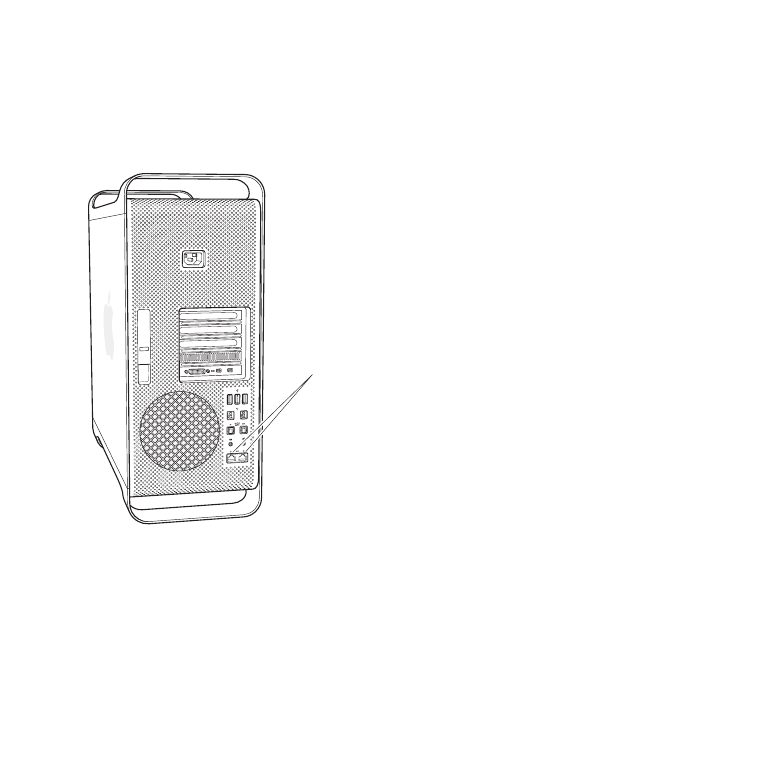
13
Chapitre 1
Prêt, feu, configurez !
Étape 4 :
Connectez un câble Ethernet.
Pour accéder à Internet ou à un réseau par le biais d’un câble Ethernet, connectez
l’extrémité du câble à l’un des ports Gigabit Ethernet situés à l’arrière de votre Mac Pro.
Connectez l’autre extrémité à un modem câble, un modem DSL ou un réseau Ethernet.
Ports Gigabit Ethernet

14
Chapitre 1
Prêt, feu, configurez !
Étape 5 :
Connectez le clavier et la souris.
Si vous connectez un clavier ou une souris USB, connectez les câbles USB aux ports USB
(d) situés sur votre Mac Pro ou votre écran.
Souris
Clavier
Remarque : Vous pouvez configurer Mac OS X Lion Server à distance à partir d’un autre
ordinateur. Pour en savoir plus, ouvrez l’application Serveur sur un autre ordinateur,
puis choisissez Aide Serveur dans le menu Aide.
15
Chapitre 1
Prêt, feu, configurez !
Étape 6 :
Allumez votre Mac Pro.
Appuyez sur le bouton d’alimentation (®) situé à l’avant de votre Mac Pro pour l’allumer.
Si votre moniteur doit être allumé séparément, appuyez sur son bouton d’alimentation. Si
vous avec connecté une souris, cliquez à l’aide de votre souris pour établir une connexion
avec votre Mac Pro.
Étape 7 :
Configurez votre serveur Mac Pro à l’aide d’Assistant Serveur.
La première fois que vous allumez votre Mac Pro avec Mac OS X Lion Server installé,
l’Assistant Serveur vous demande des informations élémentaires dont Lion Server a
besoin pour démarrer et se connecter au réseau. Soyez prêt à fournir les informations
suivantes la première fois que vous allumez votre Mac Pro :
Â
un nom de compte et un mot de passe ;
Â
un nom d’organisation unique dans votre entreprise ;
Â
un nom d’hôte pour le réseau local uniquement ou pour le réseau local et l’accès VPN à
Internet, ou un nom d’hôte Internet acheté chez un revendeur de noms de domaine.
Â
des réglages réseau détaillés dont une adresse IP, un masque de sous-réseau et des
serveurs DNS. Les réglages réseau sont parfois fournis par votre routeur Internet ou par
un serveur sur votre réseau. Si tel est le cas, il doit être configuré de façon à toujours
fournir la même adresse IP à votre serveur (mappage statique ou réservation DHCP).
Pour obtenir l’aide de l’Assistant Serveur, cliquez sur le bouton Aide dans une sous-fenêtre.
Vous pouvez configurer Mac OS X Lion Server à distance à partir d’un autre ordinateur.
Pour en savoir plus, ouvrez l’application Serveur sur un autre ordinateur, puis choisissez
Aide Serveur dans le menu Aide.
Pour en savoir plus sur le logiciel Mac OS X Lion Server, consultez le site web de
Lion Server à l’adresse www.apple.com/fr/macosx/server.
16
Chapitre 1
Prêt, feu, configurez !
Si vous avez déjà un Mac exécutant Mac OS X Server 10.5 ou ultérieur, l’Assistant Serveur
peut vous aider à transférer automatiquement des réglages système, des réglages
service, des comptes utilisateur, des fichiers, des applications et d’autres informations
de votre ancien serveur Mac (tous les modèles) à votre Mac Pro. Utilisez une connexion
Ethernet, FireWire ou sans fil pour transférer des informations.
Pour en savoir plus sur l’utilisation de services avec Mac OS X Lion Server, ouvrez
l’application Serveur, puis choisissez Aide Serveur dans le menu Aide.